Cómo desbloquear un iPhone o iPad deshabilitado sin iTunes
Un dispositivo iOS se desactiva si el propietario u otra persona introduce el código de acceso incorrecto demasiadas veces seguidas. Según Apple, puedes solucionar el problema con una computadora usando iTunes. El proceso restaurará tu dispositivo a su estado de fábrica. Sin embargo, existen otros métodos para recuperar el acceso a tu dispositivo iOS. Este artículo explica... Cómo desbloquear un iPhone o iPad deshabilitado sin iTunes.
CONTENIDO DE LA PAGINA:
Parte 1: Cómo desbloquear un iPad deshabilitado sin iTunes borrando el dispositivo
Desde iOS 15.2, Apple ha añadido la opción Borrar en la pantalla de Bloqueo de Seguridad. Esta opción te permite desbloquear tu iPad o iPhone desactivado sin iTunes ni ordenador. Si cambias la contraseña de tu iPhone en un plazo de 72 horas, podrás desbloquearlo con la anterior.
Cómo desbloquear un iPhone deshabilitado en iOS 17 y posteriores
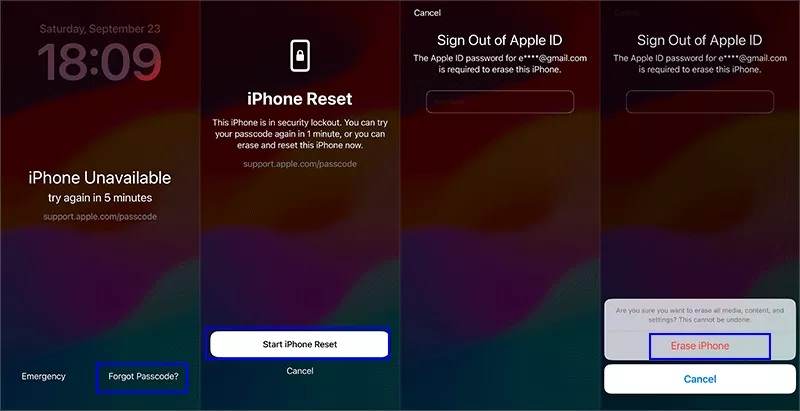
Paso 1: Toque en el Olvidé mi contraseña botón en la parte inferior de la pantalla Bloqueo de seguridad.
Paso 2: Haga clic en Iniciar reinicio de iPhone.
Paso 3: Ingrese la contraseña de su ID de Apple y toque Borrar iphone.
Cómo desbloquear un iPad deshabilitado en iPadOS 15.2 y versiones posteriores
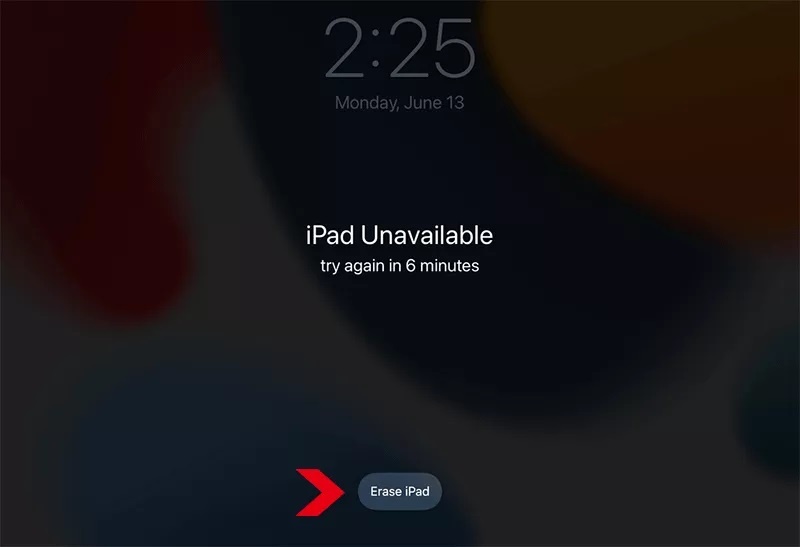
Paso 1: Para desbloquear un iPad sin iTunes, toque el Borrar iPad .
Paso 2: Lea la alerta y toque Borrar iPad de nuevo.
Paso 3: Escribe tu contraseña de ID de Apple y pulsa Borrar iPad.
Cómo desbloquear un iPhone deshabilitado con una contraseña anterior
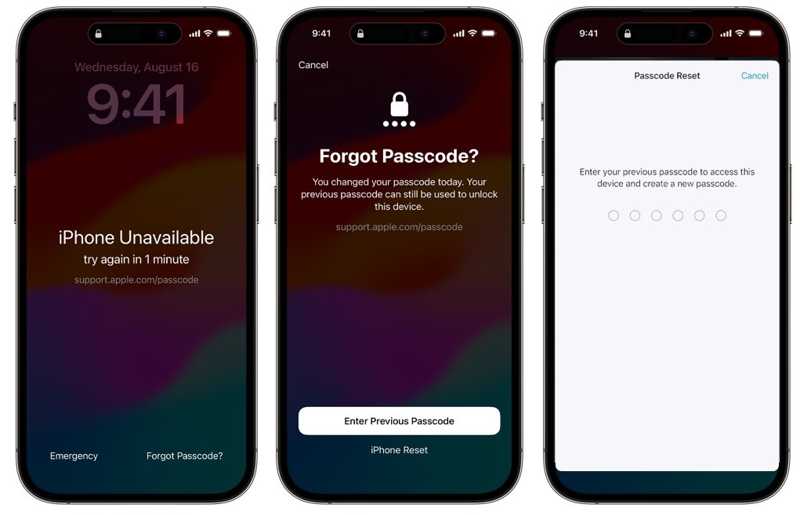
Paso 1: Toque en el Olvidé mi contraseña en la pantalla no disponible del iPhone.
Paso 2: Elige Ingrese la contraseña anterior.
Paso 3: Ingrese su contraseña anterior para desbloquear su iPhone sin iTunes.
Parte 2: Cómo desbloquear un iPhone deshabilitado sin iTunes mediante Buscar mi
Encontrarme es una función crucial que te permite rastrear un iPhone o iPad mediante GPS y conexión a internet. Además, te permite desbloquear un iPhone o iPad deshabilitado sin iTunes. El requisito es tener activada la función Encontrarme en tu dispositivo. Este método requiere un navegador o un segundo dispositivo Apple.
Cómo desbloquear un iPhone en línea
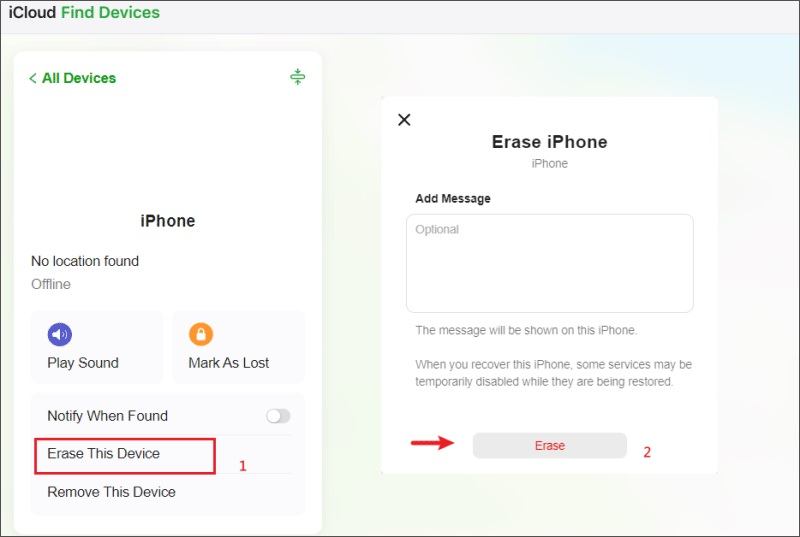
Paso 1: Vaya a icloud.com/find en un navegador.
Paso 2: Inicia sesión en Buscar mi con tu ID de Apple y contraseña.
Consejo: Si 2FA está habilitado, ingrese el código de verificación.
Paso 3: Despliega el menú Todos los dispositivos y elige tu dispositivo.
Paso 4: Haga clic en el Borrar este dispositivo .
Paso 5: Luego, siga las instrucciones en pantalla para desbloquear su iPhone sin iTunes.
Cómo desbloquear un iPad en un segundo dispositivo iOS
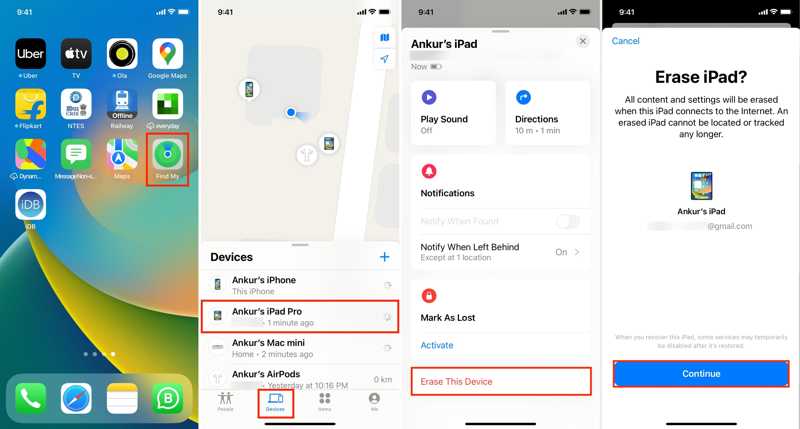
Paso 1: Abra la aplicación Buscar mi en un dispositivo iOS prestado.
Paso 2: Vaya al Dispositivos pestaña y elige tu dispositivo.
Consejo: Si no lo encuentras, toca el botón + y selecciona Añadir AirTag or Añadir otro artículo Para escanear tu dispositivo, toca tu iPad e introduce la contraseña de tu ID de Apple.
Paso 3: Toque en el Borrar este dispositivo botón y pulsa Continuar.
Paso 4: Ingrese su número de teléfono y toque el borrar .
Paso 5: Por último, ingresa la contraseña de tu ID de Apple y presiona borrar para desbloquear tu iPad sin iTunes.
Parte 3: Cómo desbloquear cualquier iOS sin iTunes
Otro método para desbloquear un dispositivo iOS deshabilitado sin iTunes es Desbloqueador de Apeaksoft iOSPuede eliminar el bloqueo de pantalla de su iPhone o iPad, lo que le permite acceder a su dispositivo sin ninguna restricción.
La forma más fácil de desbloquear tu iPhone o iPad sin iTunes
- Desbloquee un iPhone o iPad desde cualquier bloqueo de pantalla.
- Disponible para códigos de acceso digitales, Face ID y Touch ID.
- Ofrezca funciones adicionales, como Omisión de MDM.
- Admite las últimas versiones de iOS y iPadOS.
- Compatible con las últimas versiones de iOS y iPadOS.
Descarga segura
Descarga segura

Cómo desbloquear la pantalla de tu iPhone de T-Mobile sin código de acceso
Cómo desbloquear un iPhone o iPad sin iTunes
Paso 1: Conéctese a su iPhone
Ejecuta el mejor software de desbloqueo de iPhone después de instalarlo en tu computadora. Elige... Borrar código de acceso Conecta tu iPhone a la computadora con un cable Lightning. El software reconocerá tu dispositivo automáticamente.

Paso 2: Descargar el firmware
Haga clic en el Tus datos para escanear su dispositivo. Una vez completado, se cargará la información de su dispositivo. Marque cada elemento y haga clic en el Tus datos para descargar el firmware.

Paso 3: Desbloquear un iPhone deshabilitado
Cuando se complete la descarga, haga clic en el Descubrir para comenzar a desbloquear tu iPhone o iPad. Si se te solicita, introduce 0000 En la caja para confirmar el desbloqueo. Al finalizar, el dispositivo se reiniciará.

Nota: El proceso borrará todos los datos de tu dispositivo, por lo que es mejor hacer una copia de seguridad de tus datos antes.
Conclusión
Esta guía demostró cinco métodos para Desbloquear un iPhone o iPad deshabilitado sin iTunesDe hecho, iTunes no es una herramienta confiable. Por eso mucha gente abandona el software. Puedes elegir el método adecuado y seguir nuestros pasos para desbloquear tu dispositivo. Apeaksoft iOS Unlocker puede desbloquear cualquier dispositivo iOS sin contraseña. Si tienes alguna otra pregunta sobre este tema, no dudes en escribirla debajo de esta publicación.
Artículos Relacionados
¿Olvidaste el PIN de tu iPhone y no puedes acceder a él? Sigue nuestro tutorial para desbloquear tu iPhone rápidamente.
Incluso si su iPad está deshabilitado debido a que olvidó el código de bloqueo de pantalla, puede seguir nuestra guía para desbloquear el iPad deshabilitado.
Si recibes un iPad usado bloqueado por el propietario, no podrás restablecerlo. Sin embargo, nuestra guía te ayuda a solucionar este problema por tu cuenta.
Para desbloquear el iPhone o iPad bloqueado por iCloud, debe elegir un método adecuado y seguir nuestra guía para completarlo de manera efectiva.

